默认情况下,Word2010中的剪贴画不会全部显示出来,而需要用户使用相关的关键字进行搜索。用户可以在本地磁盘和Office.com网站中进行搜索,其中Office.com中提供了大量剪贴画,用户可以在联网状态下搜索并使用这些剪贴画。
在Word2010文档中插入剪贴画的步骤如下所述: 第1步,打开Word2010文档窗口,在“插入”功能区的“插图”分组中单击“剪贴画”按钮,如图2010102001所示。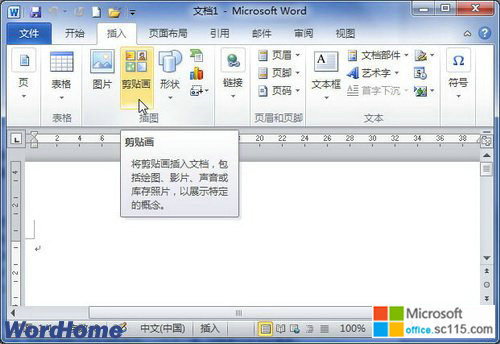
图2010102001 单击“剪贴画”按钮 第2步,打开“剪贴画”任务窗格,在“搜索文字”编辑框中输入准备插入的剪贴画的关键字(例如“运动”)。如果当前电脑处于联网状态,则可以选中“包括Office.com内容”复选框,如图2010102002所示。
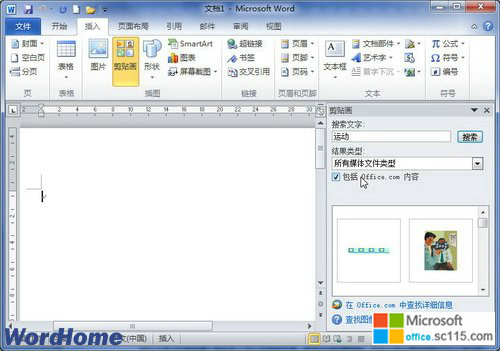
图2010102002 输入搜索关键字 第3步,单击“结果类型”下拉三角按钮,在类型列表中仅选中“插图”复选框,如图2010102003所示。

图2010102003 选中“插图”类型复选框 第4步,完成搜索设置后,在“剪贴画”任务窗格中单击“搜索”按钮。如果被选中的收藏集中含有指定关键字的剪贴画,则会显示剪贴画搜索结果。单击合适的剪贴画,或单击剪贴画右侧的下拉三角按钮,并在打开的菜单中单击“插入”按钮即可将该剪贴画插入到Word2010文档中,如图2010102004所示。
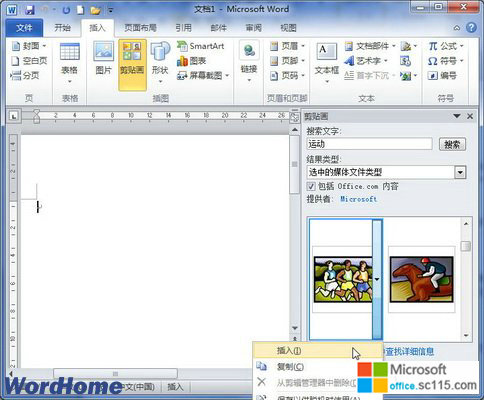
图2010102004 单击“插入”按钮




